win7硬盘怎么分区
Windows 7操作系统中,对硬盘进行合理分区可以更好地管理数据、优化系统性能以及满足不同用户的存储需求,下面将详细介绍几种在Win7系统中对硬盘进行分区的方法:

使用Windows 7自带磁盘管理工具分区
| 步骤 | 操作详情 |
|---|---|
| 进入磁盘管理界面 | 在电脑桌面上鼠标右击【计算机】,然后在选项中点击【管理】,在弹出的“计算机管理”窗口中,点击左侧的【磁盘管理】,此时在右侧可看到电脑的当前磁盘信息。 |
| 选择要分区的磁盘 | 在磁盘管理界面中,查看各个磁盘的分区情况,确定要进行分区的磁盘,通常如果要对已有数据的磁盘分区,需谨慎操作以免影响现有数据,若磁盘有未分配空间,可直接对该空间进行分区;若没有未分配空间,则需从现有分区中压缩出一部分空间来创建新分区。 |
| 压缩卷(从已有分区中分出空间) | 右键点击要压缩的分区,在弹出的菜单中选择【压缩卷】,在弹出的对话框中,输入要压缩的空间量(单位为MB),此数值不能超过该分区的最大可压缩空间大小,设置好后点击【压缩】按钮,若C盘有100GB空间,已用空间为30GB,那么可压缩的空间最大约为70GB左右(具体数值可能因系统文件占用等因素略有不同)。 |
| 新建简单卷(创建新分区) | 压缩完成后,会在磁盘管理界面中看到多了一个未分配的空间,鼠标右击这个未分配空间,然后点击【新建简单卷】,接着会弹出新建简单卷向导,点击【下一步】,在向导中,需要设置卷的大小(可根据实际需求填写,但要注意不能超过未分配空间的大小)、驱动器号(可选择一个未被占用的字母,如D、E等)、分区格式(一般选择NTFS格式,兼容性和安全性较好)以及卷标(可自定义名称,用于识别该分区),按照向导一步一步设置完成后,点击【完成】即可。 |
使用第三方分区软件(以DiskGenius为例)
| 步骤 | 操作详情 |
|---|---|
| 下载与安装 | 从官方网站或其他可靠渠道下载DiskGenius软件的安装包,双击运行安装程序,按照提示完成安装过程,安装完成后,打开DiskGenius软件。 |
| 选择磁盘与分区操作 | 在DiskGenius主界面中,会显示计算机中的硬盘信息,选择要分区的硬盘,注意不要选错,以免造成数据丢失,若要对整个硬盘重新分区,可先删除原有分区(此操作会清空硬盘上的所有数据,需提前备份重要数据);若只是想在现有分区基础上进行调整或创建新分区,可跳过此步骤。 |
| 创建新分区 | 在选中的硬盘未分配空间区域上点击鼠标右键,选择【新建分区】,在弹出的分区设置对话框中,可以设置分区的类型(如主分区、扩展分区等)、文件系统格式(如NTFS、FAT32等)、分区大小等信息,设置完成后,点击【确定】按钮,可以根据需要重复此步骤创建多个分区。 |
| 保存更改 | 完成分区设置后,点击软件左上角的【保存更改】按钮,DiskGenius会执行分区操作,在此过程中,可能会提示重启计算机,按照提示进行操作即可。 |
使用命令行工具(以DiskPart为例)
| 步骤 | 操作详情 |
|---|---|
| 打开命令提示符 | 点击电脑左下角的【开始】按钮,在搜索框中输入“cmd”,然后按回车键,打开命令提示符窗口。 |
| 启动DiskPart工具 | 在命令提示符窗口中输入“diskpart”,然后按回车键,进入DiskPart命令行环境。 |
| 查看磁盘信息 | 在DiskPart命令行环境中,输入“list disk”命令,按回车键,此时会显示计算机中所有的磁盘信息,包括磁盘编号、容量等,通过查看这些信息,确定要分区的磁盘编号(如Disk 0、Disk 1等)。 |
| 选择要分区的磁盘 | 根据上一步确定的磁盘编号,输入“select disk X”(X为要分区的磁盘编号),然后按回车键,若要选择Disk 0,则输入“select disk 0”并回车。 |
| 创建新分区 | 输入“create partition primary size=XXX”(XXX为要创建的分区大小,单位为MB)命令,按回车键,此命令将在所选磁盘上创建一个主分区,并指定其大小,要创建一个大小为10000MB(约10GB)的主分区,则输入“create partition primary size=10000”并回车。 |
| 格式化新分区 | 创建新分区后,需要对其进行格式化才能使用,输入“format fs=ntfs quick”(ntfs为文件系统格式,quick表示快速格式化)命令,按回车键,此命令将对新创建的分区进行快速格式化,采用NTFS文件系统格式。 |
| 分配驱动器号 | 格式化完成后,需要为新分区分配一个驱动器号,以便在系统中访问,输入“assign letter=X”(X为要分配的驱动器号,如D、E等)命令,按回车键,要为新分区分配驱动器号D,则输入“assign letter=D”并回车。 |
以下是关于Win7硬盘分区的两个常见问题及解答:
FAQs
问题1:Win7硬盘分区后数据会丢失吗?
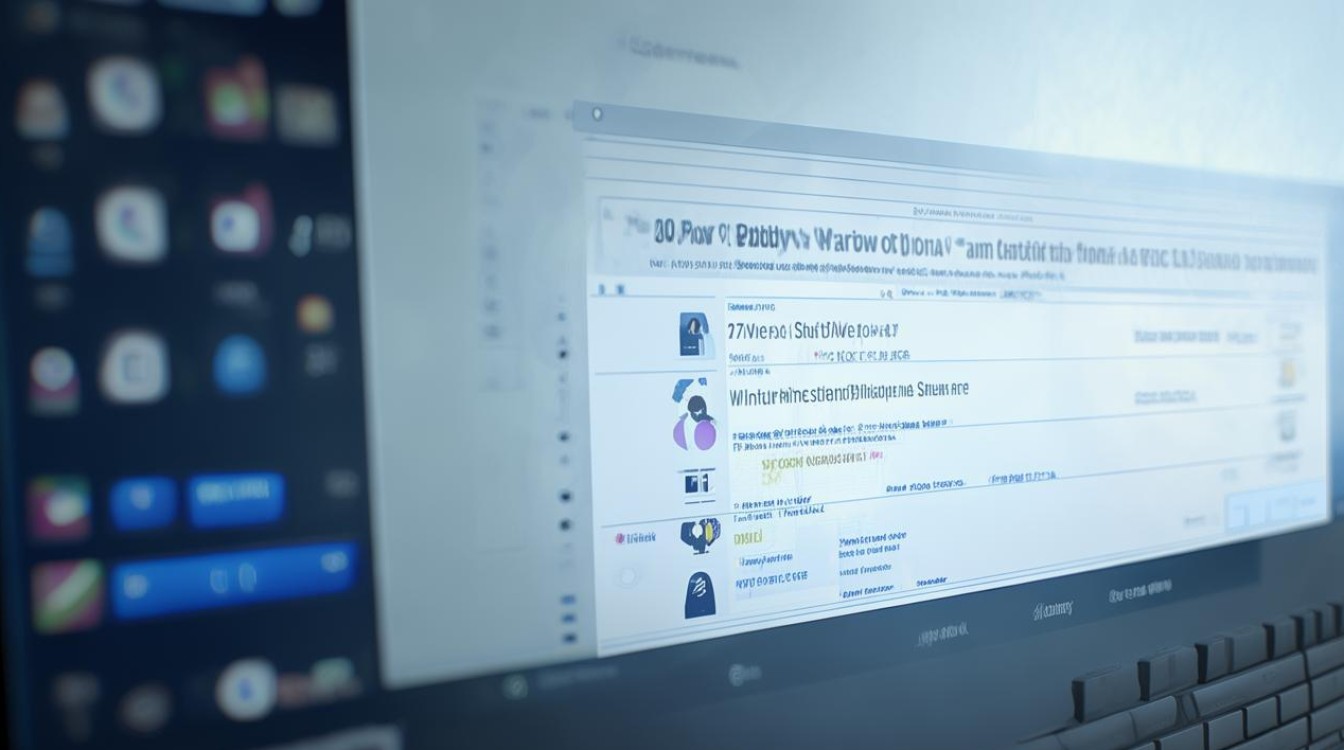
答:如果使用Windows 7自带的磁盘管理工具对未分配空间进行分区,不会影响到原有分区的数据,但如果是从已有数据的分区中压缩出空间来创建新分区,原分区中的部分数据可能会受到影响,不过一般不会导致全部数据丢失,而如果使用第三方分区软件或命令行工具对硬盘重新分区且涉及到删除原有分区的操作,那么硬盘上的所有数据都将被清空,所以在进行此类操作前一定要提前备份好重要数据。
问题2:Win7硬盘分区时遇到“磁盘上没有足够的空间完成此操作”怎么办?
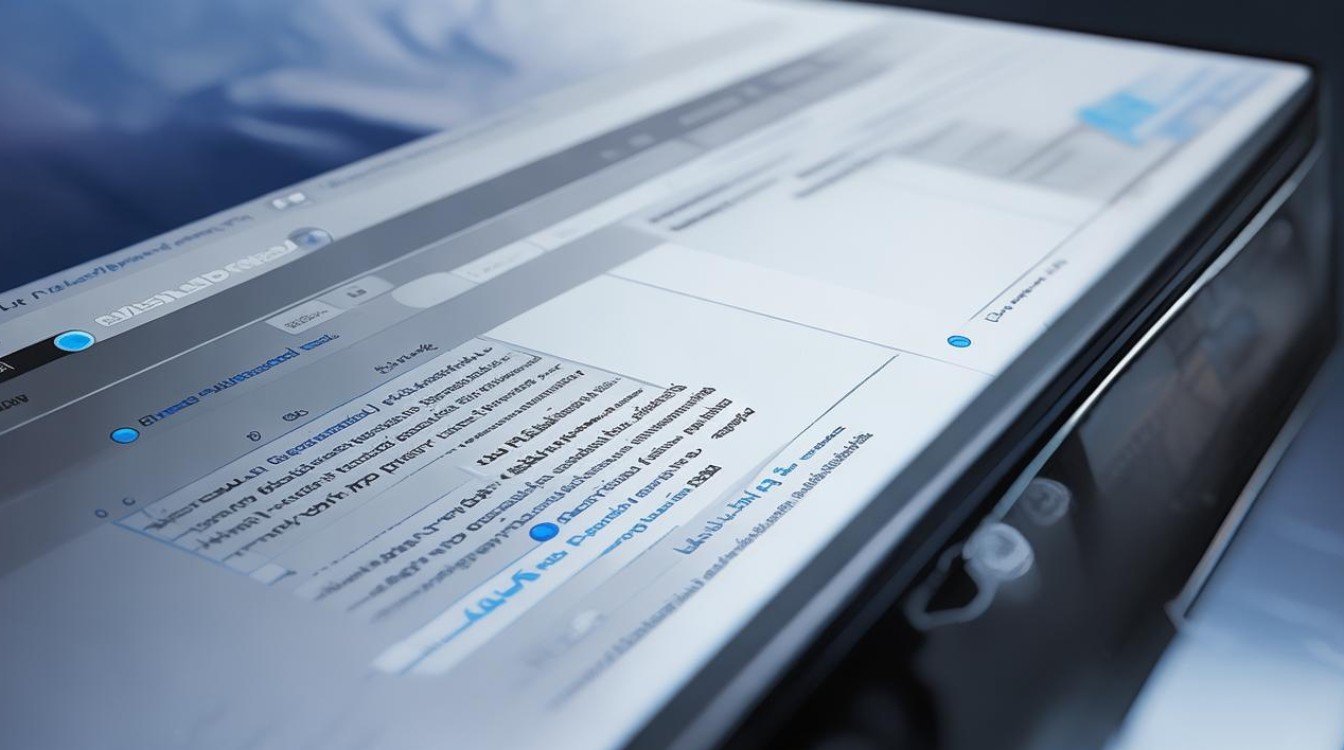
答:首先检查要分区的磁盘是否真的有足够的可用空间,如果是因为系统保留空间等原因导致看似有空间但无法分区,可以尝试使用第三方分区软件来调整系统保留空间的大小或者重新划分分区。
版权声明:本文由 芯智百科 发布,如需转载请注明出处。







 冀ICP备2021017634号-12
冀ICP备2021017634号-12
 冀公网安备13062802000114号
冀公网安备13062802000114号